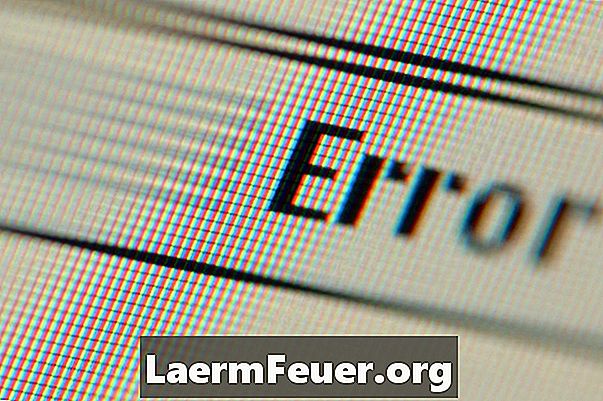
Kandungan
- Memasang Pemandu Asas
- Lihat profil
- Mesej ralat tanpa kod
- Kod Ralat
- Mencari Kod
- Mengkonfigurasi Perisian Mula
Mesej ralat maut semasa pemasangan pemacu untuk pencetak Photosmart C4480 menunjukkan ralat dengan Pemasang Microsoft. Penyelesaian masalah ini boleh menjadi rumit. Oleh itu, jika anda hanya mahu mengakses pencetak dan tidak peduli dengan ciri-ciri tambahan perisian, anda mempunyai pilihan untuk memasang pemacu pencetak asas. Jika tidak, anda perlu mencari lebih banyak maklumat tentang jenis ralat untuk mencari pendekatan yang betul untuk menyelesaikannya, yang boleh didapati dari HP.

Memasang Pemandu Asas
Memasang pemandu pencetak asas membolehkan anda memintas masalah pemasangan tanpa sebarang ujian yang kompleks. Pencetak boleh mencetak dengan pemandu asas, tetapi anda tidak akan mempunyai akses ke perisian penuh, dan proses pengimbasan akan berbeza. Untuk memasang pemacu asas, tutup mesej ralat (jika masih terbuka) dan batalkan proses pemasangan. Mulakan semula perisian pemasangan dan pilih pilihan "Express" atau pilihan "Minimal", bukan pilihan "Lengkap", atau pilihan "Disyorkan". Ikut arahan pada skrin untuk menyelesaikan pemasangan.
Lihat profil
Sebelum anda memulakan ujian lanjutan, pastikan anda mempunyai perisian terkini yang tersedia. Pertama, jalankan Windows Update. HP juga mungkin mempunyai pemandu yang lebih terkini berbanding apa yang anda ada pada cakera pemasangan. Muat turun perisian untuk C4480 Photosmart All-in-One boleh didapati di laman web HP. Sekiranya anda tidak pasti mana yang terbaik untuk anda memuat turun, muat turun dan jalankan Wizard Penyediaan HP, yang mengenal pasti keperluan komputer anda dengan pencetak anda.
Mesej ralat tanpa kod
HP menyediakan arahan penyelesaian masalah untuk pelbagai jenis mesej ralat. Kesalahan maut yang memaparkan kod empat angka, sementara yang lain tidak menunjukkan. Untuk mesej ralat tidak berkod yang berikut, sila rujuk laman web HP untuk menyelesaikan masalah langkah demi langkah: "Kesalahan maut semasa pemasangan. Pemasang tidak mempunyai keistimewaan yang mencukupi untuk mengubahsuai fail", "Kesalahan maut MSI. Dot4wrp, tidak boleh mengakses C: windows system32 HPZidg.12.dll "," Kesalahan yang fatal semasa pemasangan. Pemasang tidak mempunyai keistimewaan yang mencukupi untuk mengubah suai fail ini C: Windows ... flash [xx] ocx " dan ralat maut semasa pemasangan ... hpbmiapi.dll gagal mendaftar ".
Kod Ralat
Kesalahan maut beberapa menunjukkan kod empat angka. Rujuk laman web HP untuk arahan langkah demi langkah untuk menyelesaikan masalah berikut: 1155, 1303, 1304, 1305, 1311, 1312, 1316, 1327, 1331, 1335, 1406, 1500, 1601, 1603, 1606, 1618, 1706 , 1714, 1904, 1913, 1933, 1935, 2203, 2343, 2738 dan 2753.
Mencari Kod
Sekiranya mesej ralat tidak memaparkan kod dan tidak sepadan dengan mana-mana mesej yang belum terkod, cari kod ralat menggunakan Windows Event Viewer. Buka menu Mula dan ketik "penonton acara" di dalam kotak carian. Klik "Penonton Peristiwa" apabila ia muncul dan pilih "Log Windows" di bingkai di sebelah kiri penonton acara, diikuti dengan "Aplikasi." Di lorong tengah, klik kemasukan HP "kesilapan" terbaru. Kemudian cari kod empat angka pada tab umum. Lihat langkah penyelesaian masalah HP jika anda menghadapi mana-mana kod berikut: 1155, 1303, 1304, 1305, 1311, 1312, 1316, 1327, 1331, 1335, 1406, 1500, 1601, 1603, 1606 , 1618, 1706, 1714, 1904, 1913, 1933, 1935, 2203, 2343, 2738 dan 2753.
Mengkonfigurasi Perisian Mula
Jika anda tidak dapat mencari kod ralat yang berkaitan, matikan beberapa program yang bermula secara automatik kerana ini mungkin mengganggu proses pemasangan. Buka menu Mula dan ketik "msconfig" dalam kotak carian. Klik "msconfig" untuk membuka utiliti konfigurasi sistem. Jika Pemilihan Selektif sudah dipilih dalam tab Umum, klik tab "Sistem Permulaan". Ambil perhatian pada item yang dipilih, supaya anda boleh menukarnya kemudian. Jika Normal Startup dipilih pada tab "General", pilih "Startup Selective" dan hapus centang "Item Pemuatan Beban". Klik tab "Perkhidmatan" dan pilih "Sembunyikan semua perkhidmatan Microsoft." Sekiranya anda sudah mempunyai Starting Selective, buat catatan semua perkhidmatan yang dipilih, supaya anda boleh menukarnya kemudian. Klik "Lumpuhkan Semua," diikuti dengan "Guna" dan "OK." Mulakan semula komputer apabila digesa. Pasang semula perisian HP. Selepas pemasangan berjaya, tetapkan semula tetapan boot dengan cara mereka sebelum menggunakan utiliti Konfigurasi Sistem.